
Adobe Photoshop CC 2018 - Hướng dẫn cài đặt Photoshop CC 2018
Adobe Photoshop CC 2018
Laptop Trả Góp chia sẽ với các bạn link download và hướng dẫn cài đặt phần mềm Photoshop CC 2018.
Adobe Photoshop CC 2018 là phần mềm chỉnh sửa ảnh chuyên nghiệp và mạnh mẽ với nhiều tính năng mới được cập nhật. Phần mềm được các nhà thiết kế, nhiếp ảnh gia dùng trong lĩnh vực thiết kế đồ họa, sáng tạo hình ảnh hay mỹ thuật đa phương tiện.
Photoshop CC 2018 được tích hợp công nghệ trí tuệ nhân tạo AI trong các công cụ thiết kế giúp cho công việc được nhanh chóng, hiệu quả và dễ dàng hơn rất nhiều.
Những tính năng mới trong Photoshop CC 2018
+ Tính năng Color and Luminance Range Masking ( điều chỉnh tỷ lệ ánh sáng trong màu sắc)
+ Tích hợp công cụ Curvature Pen giúp vẽ các đường cong một cách tự nhiên hơn
+ Có thể truy cập hình ảnh trực tiếp từ Lighroom
+ Bảng điều khiển thuộc tính cũng được cải tiến mới hơn
+ Bảng Properties Panel được cập nhật mới hơn
+ Mở bảng Brushes nhanh hơn chỉ bằng 1 click chuột. Brushes cũng được bổ sung nhiều hiệu ứng đặc biệt.
+ Cải thiện tính năng copy và paste
+ Hỗ trợ công cụ cung cấp thông tin và hướng dẫn sử dụng cho người dùng
+ Bổ sung tính năng xử lý hình ảnh 360 độ và video
+ Thanh Menu chia sẻ được thiết kế nhanh gọn hơn
+ Tổ chức layer nhóm
+ Công cụ Drawing cho phép nhân đôi các nét vẽ theo nhiều cách
+ Khả năng làm mịn brush và các jitter
Link tải Photoshop CC 2018
Laptop Trả Góp chia sẽ link download từ Google Drive nên sẽ không có chèn quảng cáo để các bạn dễ dàng tải hơn và tốc độ tải cao. Vì vậy các bạn hãy đăng ký đăng nhập trên website của Laptop Trả Góp để nhận link down.
Hướng dẫn cài đặt Adobe Photoshop CC 2018
Sau khi tải về các bạn giải nén thư mục vừa tải. Vào thư mục Adobe.Photoshop.CC.2018.v19.1.6.5940x64 chạy file AUTORUN để cài đặt.
Bước 1: Bỏ check ở ô Install hi.ru as homepage sau đó nhấn INSTALL
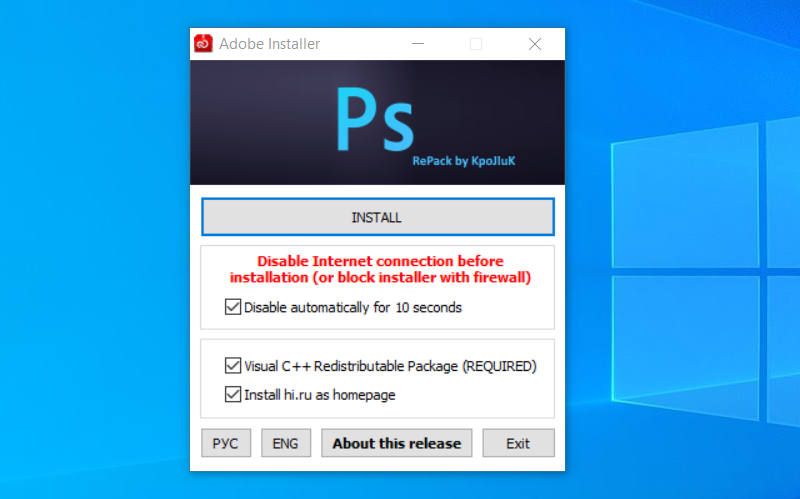
Bước 2: Để mặc định ngôn ngữ và thư mục lưu trữ (Các bạn có thể chọn thư mục lưu trữ file cài đặt vào ổ đĩa khác mà bạn muốn) -> Continue
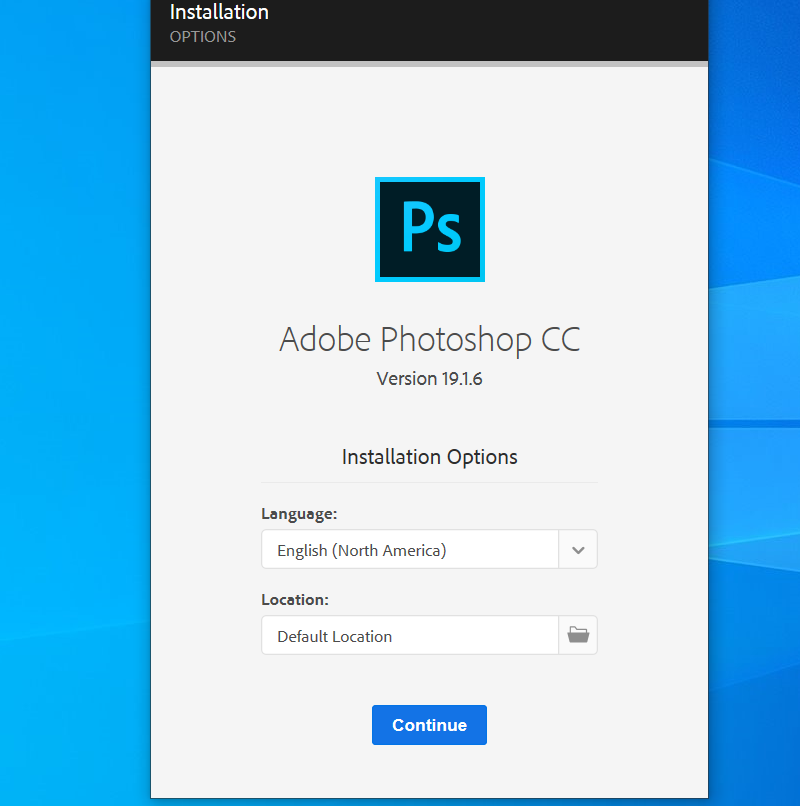
Chờ khoảng vài phút để hoàn tất quá trình cài đặt
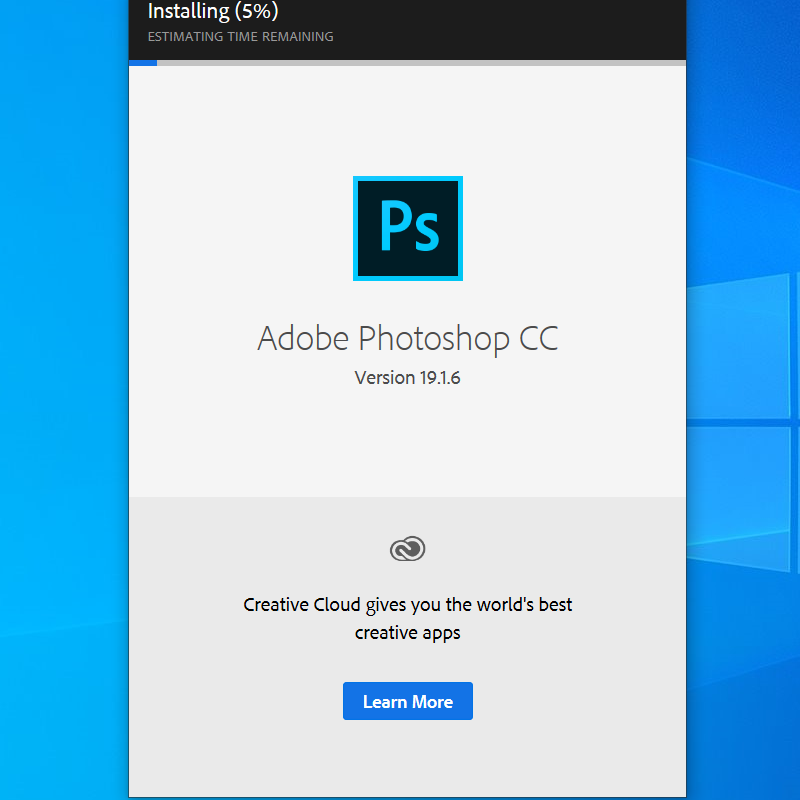
Bước 3: Tới bước này các bạn chọn "Cancel"
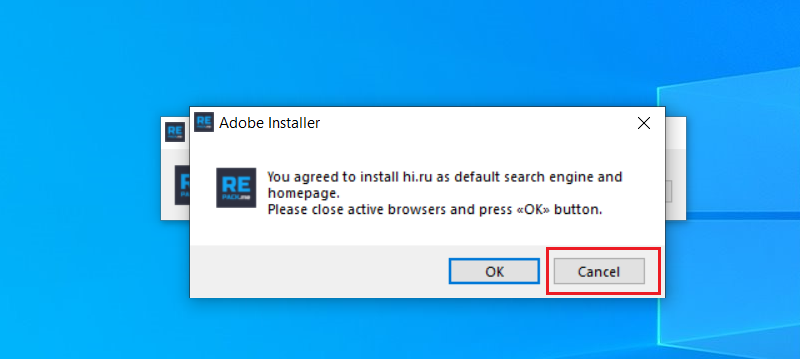
Bước 4: Chưa vội mở phần mềm lên. Các bạn vào thư mục Patch-Amtemu.v0.9.2-painter và chạy file amtemu.v0.9.2-painter và chọn vào Adobe Photoshop CC 2017.
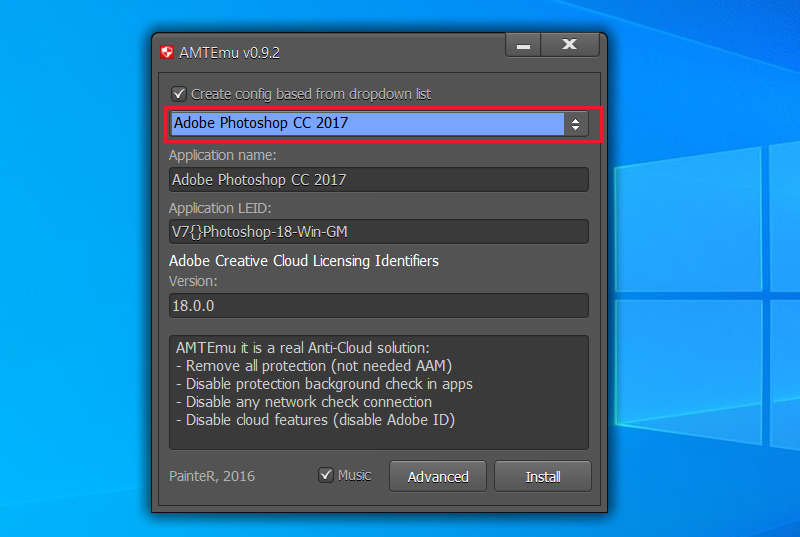
(Phần mềm này chưa cập nhật tên ở list, các bạn cứ chọn vào PS CC 2017 là được)
Bước 5: Vào thư mục cài đặt phần mềm Photoshop CC 2018, thường thì mặc định sẽ vào ổ đĩa C: C:\Program Files\Adobe\Adobe Photoshop CC 2018. Chọn vào file amtlib.dll -> Open
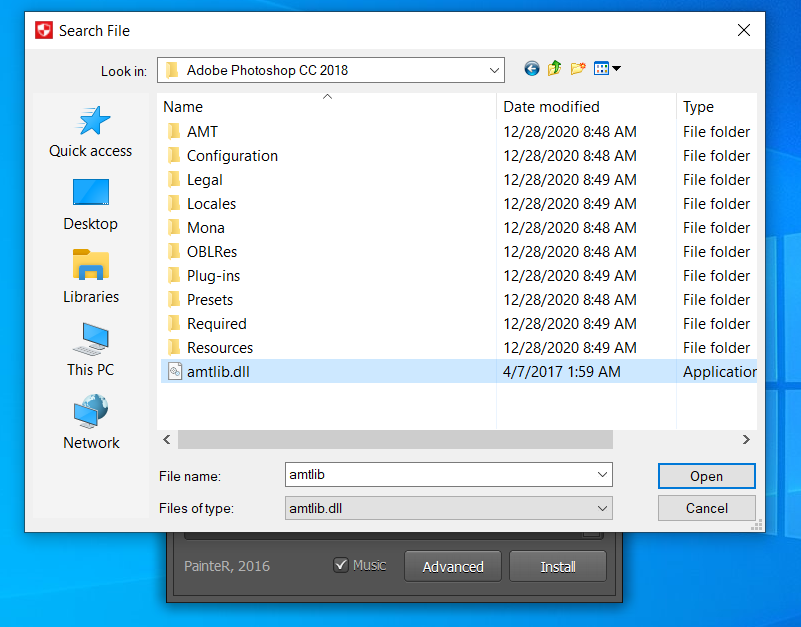
Sau khi khởi chạy xong phần mềm sẽ hiện thông báo hoàn tất cài đặt là ok.
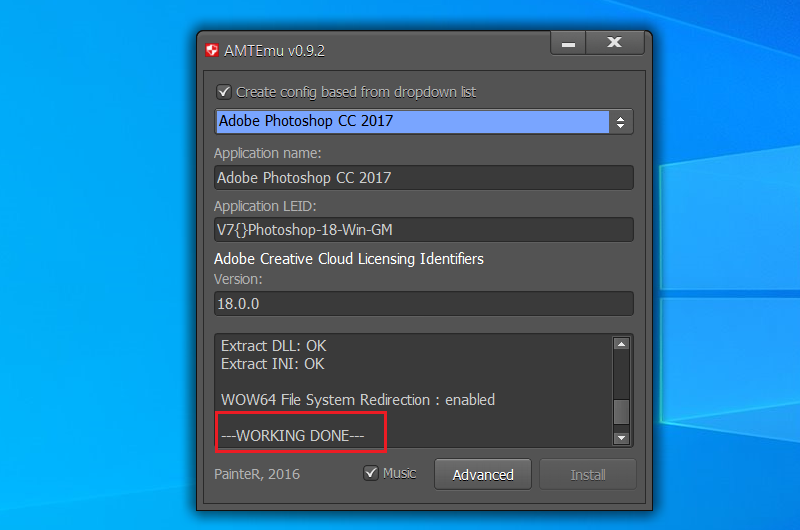
Các bạn kiểm tra phần mềm Adobe Photoshop CC 2018 đã được cài đặt hoàn chỉnh chưa thì hãy mở phần mềm lên và vào kiểm tra theo hình dưới đây.
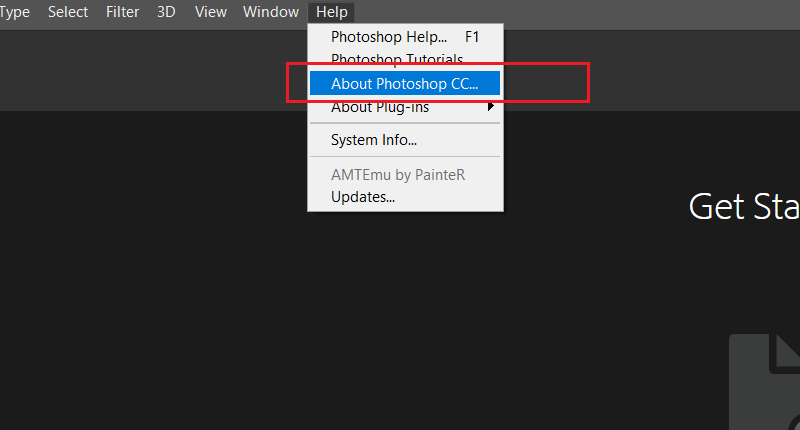
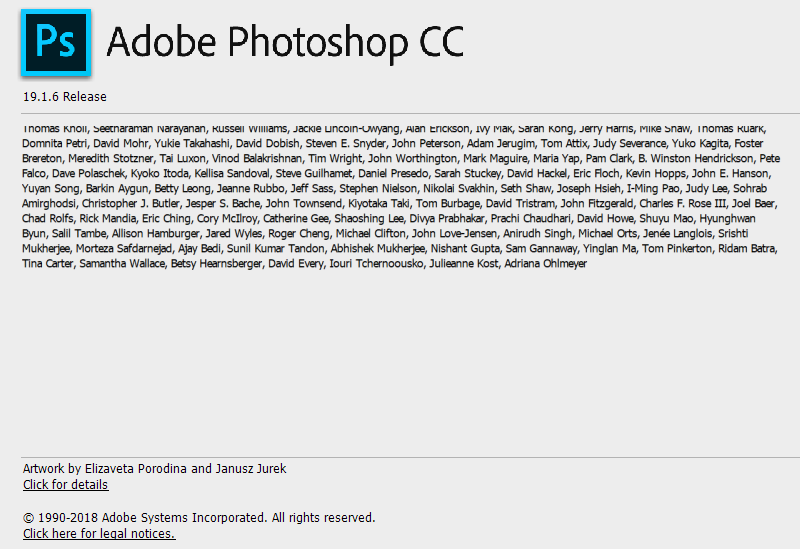
Hiện ra thông báo như vậy là các bạn có thể sử dụng phần mềm lâu dài rồi.
Nếu trong quá trình cài đặt nếu có vướng lỗi gì làm các bạn không cài được thì các bạn liên hệ Laptop Trả Góp bằng cách gọi điện hoặc inbox cho shop để được hướng dẫn bạn cài đặt.
Link nội dung: https://ausp.edu.vn/adobe-photoshop-cc-2018-huong-dan-cai-dat-photoshop-cc-2018-a23143.html